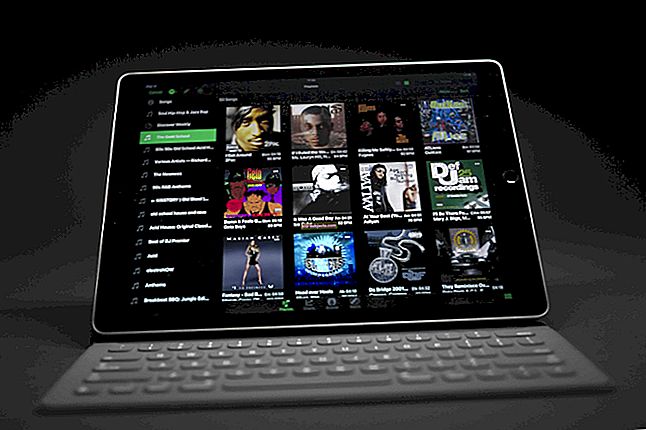Depois de alguns anos de estagnação, parece que a Apple encontrou o ritmo novamente com a linha do iPad. Muito disso pode ser atribuído à variação de dispositivos, desde o iPad básico até as opções do iPad Pro 2018. Os novos iPads estão suspensos, mas requerem algum reaprendizado se você estiver tentando desligar completamente o novo iPad Pro ou iPad, entre outras coisas.
Não é nenhum segredo que o iPad será um dos itens mais procurados nas festas de fim de ano, mas há uma pergunta que quase todo mundo tem - como faço para desligá-lo? Isso pode ser uma sensação de ressaca dos velhos tempos, quando você desligava o computador no final do dia ou acaba encontrando um bug e precisa resolvê-lo. No entanto, estamos aqui para compartilhar como você pode desligar seu novo iPad, independentemente da versão que você possui.
Como desligar completamente seu novo iPad
Antes de compartilhar como você deve desligar seu iPad, vamos tentar descobrir qual versão você tem. Embora existam alguns modelos diferentes, existem dois designs distintos que devem ajudá-lo a descobrir o que está acontecendo. O primeiro método para desligar o iPad requer um iPad com um botão home tradicional.
Aqui está uma lista rápida dos iPads mais recentes com um botão home disponível na Apple:
- iPad Mini
- iPad
- iPad Air
Este é o design que você provavelmente está mais acostumado a ver, a menos que esteja prestando atenção ao impulso de marketing da Apple. No entanto, desligar totalmente o seu iPad “padrão” é muito fácil:

- Pressione e segure o botão liga / desliga no canto superior direito do iPad
- Continue segurando até que o controle deslizante Desligar apareça na parte superior da tela
- Mova o controle deslizante para desligar totalmente para a direita
Depois de concluído, uma pequena roda giratória aparecerá na tela antes de escurecer e desligar.
No caso de você precisar forçar o desligamento do iPad, deve manter pressionados os botões Liga / Desliga e Início por pelo menos 10 segundos. Normalmente, o único momento em que esse método será necessário é se um aplicativo assumir o controle e congelar seu iPad.
Como desligar seu novo iPad Pro
Agora, o que você deve fazer se tiver um daqueles iPads novos e sofisticados que têm pequenos engastes e nenhum botão home? Aqui estão os dois modelos possíveis que você recebeu:
- IPad Pro de 11 polegadas
- IPad Pro de 12,9 polegadas
O método para desligar esses iPads também é muito fácil, pois requer apenas pressionar e segurar dois dos três botões disponíveis:

- Pressione e segure o botão liga / desliga junto com o botão de volume
- Continue segurando até que o controle deslizante Desligar apareça na parte superior da tela
- Mova o controle deslizante Slide para desligar totalmente para a direita
Novamente, uma pequena roda giratória aparecerá na tela antes de escurecer e desligar.
Caso você precise forçar a reinicialização do seu iPad Pro, aqui estão as etapas que você deve seguir:
- Pressione e solte rapidamente o botão Aumentar volume
- Pressione e solte o botão Diminuir volume
- Pressione e segure o botão liga / desliga até que seu iPad reinicie
Isso ficará evidente quando a tela ficará completamente escura, antes que o logotipo da Apple apareça na tela. Depois de ver o logotipo, solte o botão liga / desliga e seu iPad continuará a funcionar para reiniciar sozinho.
Desligando seu novo iPad usando Ajustes
Por último, você também pode desligar completamente seu novo iPad ou iPadPro usando os aplicativos de Configurações no iPadOS. Toque em Ajustes> Geral e role para baixo até o final. Você encontrará a opção ‘Desligar‘Aqui isso desligará completamente o seu iPad.
Conclusão
Não é recomendável desligar o iPad regularmente, a menos que esteja tentando economizar energia. Mas o motivo mais comum é quando seu iPad está sofrendo de problemas com diferentes aplicativos.
No entanto, essas etapas o ajudarão a desligar completamente o seu novo iPad ou forçar a reinicialização, se necessário. Deixe-nos saber nos comentários se você tiver qualquer outra dúvida e teremos o maior prazer em ajudar!